Почему каждая вкладка открывается в новом окне Яндекс Браузера
Главная » Интернет » Браузеры » Яндекс.Браузер
Автор KM KM На чтение 3 мин Просмотров 1.8к. Обновлено
Несмотря на то что в корпорации гиганте Яндекс над браузером работают десятки разработчиков, временами он ведет себя неадекватно. Появляются различные сбои и глюки. В попытке решить проблему пользователи задаются вопросом, почему каждая вкладка открывается в новом окне Яндекс Браузера. В этой статье мы расскажем почему так происходит и как исправить неполадку.
Содержание
- Причины почему Яндекс.Браузер открывается в новом окне
- Залипла клавиша
- Вирусная активность
- Заключение
Причины почему Яндекс.Браузер открывается в новом окне
Причин странного поведения браузера может быть несколько. От банальных с залипанием клавиш, до сложных заражений вирусами.
Залипла клавиша
Одна из распространенных причин, почему Яндекс. Браузер открывается в отдельном окне — это клавиша Shift, которая банально залипла. Внешне этого может быть не видно. Или под клавишу попал мусор, который давит на контакт, создавая эффект длинного нажатия. И потом, если вы хотите открыть новую вкладку или, находясь на сайте, пытаетесь перейти по ссылке, получается она открывается в новом окне.
Браузер открывается в отдельном окне — это клавиша Shift, которая банально залипла. Внешне этого может быть не видно. Или под клавишу попал мусор, который давит на контакт, создавая эффект длинного нажатия. И потом, если вы хотите открыть новую вкладку или, находясь на сайте, пытаетесь перейти по ссылке, получается она открывается в новом окне.
- Подденьте клавишу пинцетом или пилочкой для ногтей. Она должна легко выскочить из гнезда.
- Почистите саму клавишу с помощью салфетки и спиртового раствора и также почистите гнездо. Часто клавиша залипать может, если был факт залития клавиатуры сладкими напитками.
- Вставьте клавишу на место и проверьте как она работает. Она должна легко нажиматься и возвращаться в исходное положение.
Вирусная активность
Ситуация с вирусным заражением более серьезная. Здесь просто так отключить открытие вкладок в другом окне Яндекс не получится. Потребуется сканирование антивирусной программой.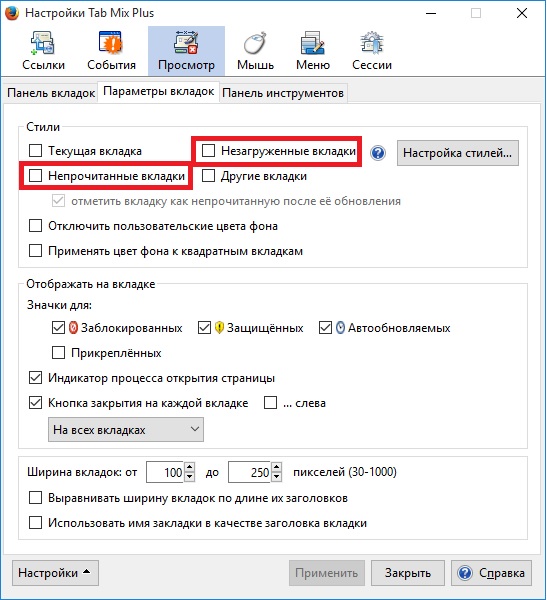 Вирус может прописаться в запланированные задачи и при попытке открыть новую вкладку или перейти на сайт может открывать новое окно с рекламой. В этом случае рекомендуется выполнить проверку системы на предмет вирусного заражения.
Вирус может прописаться в запланированные задачи и при попытке открыть новую вкладку или перейти на сайт может открывать новое окно с рекламой. В этом случае рекомендуется выполнить проверку системы на предмет вирусного заражения.
Сделать это можно с помощью сторонних облачных сервисов:
- Dr.Web CureIt!
- Free Virus Removal Tool
- ESET Online Scanner
Также в сети есть ещё много подобных антивирусных сервисов. Большая часть из них бесплатные. Не требуют установки. Достаточно скачать с официального сайта утилиту и запустить сканирование. По результатам проверки вы можете вылечить свой ПК и установить новый антивирус. Старый стационарный лучше удалить.
Если ничего не помогло можно переустановить обозреватель. Здесь мы рассказываем откуда скачать Яндекс.Браузер, как установить и настроить.
Заключение
Проблема с открытием новых окон в Яндекс Браузере, как ни странно, может ещё заключаться в работе отдельных сайтов. На некоторых могут быть запрограммированы скрипты, которые запускают рекламу или модалки в новых окнах. Если ситуация с открытием новых окон не регулярная и наблюдается в редких случаях тут, увы ничего не поделаешь. Так решил владелец сайта, ну или у него программисты проглядели эту недоработку.
Если ситуация с открытием новых окон не регулярная и наблюдается в редких случаях тут, увы ничего не поделаешь. Так решил владелец сайта, ну или у него программисты проглядели эту недоработку.
Настройки и параметры Вкладок | Справка Firefox
Поиск в Поддержке
Наладьте Firefox
Очистить Firefox
- Как это работает?
- Загрузить свежую копию
В этой статье описаны Настройки Firefox, относящиеся к тому, как работают вкладки.
Чтобы просмотреть или изменить настройки вкладок:
На Панели меню в верхней части экрана щёлкните Firefox и выберите Настройки. Нажмите кнопку и выберите Настройки.Нажмите кнопку и выберите Настройки.
- Выберите панель Основные и перейдите в раздел Вкладки.
- Ctrl+Tab переключает между вкладками в порядке недавнего использования: Выберите эту настройку, если хотите использовать сочетание клавиш Ctrl + Tabcontrol + tab для переключения между открытыми вкладками в порядке вашего их просмотра вместо порядка того, как они появлялись в окне Firefox.

Примечание: Если вы хотите использовать Ctrl + Tabcontrol + tab, чтобы переключаться на вкладку, которая следует за текущей вкладкой, и сочетанием клавиш Ctrl + Shift + Tabcontrol + shift + tab переключаться на предыдущую вкладку, отмените выбор этого параметра (снимите флажок).
- Открывать ссылки во вкладках вместо новых окон: Этот параметрпараметр отвечает за то, будут ли ссылки из других приложений или с веб-страниц, которые требуют открытия их в новом окне, открываться в новом окне или в новой вкладке в самом последнем окне.
- Переключаться на открываемую ссылку, изображение или медиа: Когда вы щёлкаете средней кнопкой мыши на веб-ссылку (или зажимаете Ctrlcommand во время щелчка левой кнопкой мыши), страница откроется в новой вкладке.

- Переключаться на открываемую ссылку, изображение или медиа: Когда вы щёлкаете средней кнопкой мыши на веб-ссылку (или зажимаете Ctrlcommand во время щелчка левой кнопкой мыши), страница откроется в новой вкладке. Эта страница не отобразится и будет загружена в фоновой вкладке. Отметьте эту настройку, чтобы загружать и отображать страницу вместо этого в новой вкладке на переднем плане.
- Подтвердить перед закрытием нескольких вкладок: Выберите эту настройку, чтобы включить отображение предупреждающего окна для подтверждения вашего решения закрыть окно с несколькими вкладками (показано ниже), чтобы предотвратить случайное закрытие всего окна, когда вы желаете закрыть только текущую вкладку.
 Для получения дополнительной информации прочитайте статью Как настроить предупреждения о закрытии вкладок в Firefox.
Для получения дополнительной информации прочитайте статью Как настроить предупреждения о закрытии вкладок в Firefox.
- (Если применимо) Предупреждать при закрытии нескольких вкладок
- Подтвердить перед выходом с помощью ⌘Q На macOS вы можете также выйти из Firefox с помощью сочетания клавиш command ⌘+Q. Если вы хотите отключить предупреждения о закрытии нескольких вкладок при использовании этого сочетания, снимите эту настройку.
- Подтвердить перед выходом с помощью Ctrl+Q На macOS вы можете также выйти из Firefox с помощью сочетания клавиш Ctrl+Q.
 Если вы хотите отключить предупреждения о закрытии нескольких вкладок при использовании этого сочетания, снимите эту настройку.
Если вы хотите отключить предупреждения о закрытии нескольких вкладок при использовании этого сочетания, снимите эту настройку.
- (Если применимо) Предупреждать, когда открытие множества вкладок может замедлить Firefox: Этот параметрпараметр отображается только тогда, когда вы отключаете предупреждающее диалоговое окно Firefox, отображаемое для подтверждения вашего решения открыть несколько вкладок за раз (показано ниже). Отметьте эту настройку, чтобы снова включить предупреждение в целях предотвращения случайного замедления Firefox на время загрузки большого числа вкладок.
- Отображать эскизы вкладок на панели задач Windows: Когда вы перемещаете указатель мыши на значок Firefox в панели задач Windows, Windows покажет вам предварительный просмотр окна Firefox. Если этот флажок установлен, Windows покажет вам отдельный предварительный просмотр для каждой вкладки.
Поделитесь этой статьёй: http://mzl. la/1xKrPA7
la/1xKrPA7
Эти прекрасные люди помогли написать эту статью:
Unghost, PiVV, Harry, Anticisco Freeman, Valery Ledovskoy, SwanMr.pound
Станьте волонтёром
Растите и делитесь опытом с другими. Отвечайте на вопросы и улучшайте нашу базу знаний.
Подробнее
macos — Google Chrome, открыть ссылку во втором окне на новой вкладке (это легко возможно)?
Задавать вопрос
спросил
Изменено 8 месяцев назад
Просмотрено 2к раз
У меня открыто два окна хрома, одно окно слева, коллекция закладок, одно окно справа будет для просмотра закладок начисто, пока коллекция слева остается открытой, тогда я могу удалить дерьмовые, устроить, что ли.
Есть ли способ быстро отправить ссылку из контекстного меню или контекстного меню (левое окно) на другую вкладку во втором окне (правое окно)? что-то вроде команды + щелчок на Mac прекрасно открывает новую вкладку, оставаясь на текущей вкладке в том же окне, но вместо этого открывает новую вкладку в другом окне.
Просмотрел расширения, много гуглил, ничего не нашел. Я могу открыть их, затем щелкнуть вкладку или вкладки и переместить ее, но это очень медленный и неэффективный способ сделать это.
Возможно, это сложно и потребует кода, но надеюсь, что нет.
- macos
- google-chrome
- браузер
- ярлыки
- вкладки браузера
Вы можете попробовать добавить Открыть в определенном окне, которое является расширением, которое:
Добавляет контекстное меню, которое открывает ссылку в указанном окне
Чтобы открыть ссылку на другое открытое окно, щелкните ссылку правой кнопкой мыши, выберите «Открыть в определенном окне», затем выберите окно, в котором оно должно быть размещено.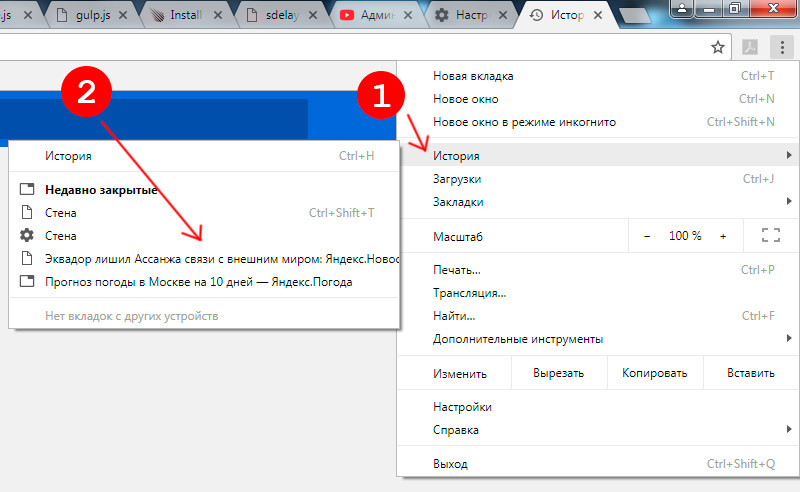
Если у вас открыто несколько окон Chrome, это расширение добавит контекстное меню, позволяющее выбрать, в каком окне открыть ссылку.
Меню автоматически покажет текущий заголовок окна/вкладки окон, в которых вы можете открыть ссылку. При желании вы также можете назвать открытые окна, щелкнув значок «Открыть в определенном окне» в правом верхнем углу.
Предостережения: Читая обзоры, кажется, что, хотя вы можете назвать свои окна, имена не сохраняются после перезапуска машины. Также Alt + Click не работает.
Зарегистрируйтесь или войдите в систему
Зарегистрируйтесь с помощью Google
Зарегистрироваться через Facebook
Зарегистрируйтесь, используя электронную почту и пароль
Опубликовать как гость
Электронная почта
Требуется, но никогда не отображается
Опубликовать как гость
Требуется, но не отображается
Нажимая «Опубликовать свой ответ», вы соглашаетесь с нашими условиями обслуживания, политикой конфиденциальности и политикой использования файлов cookie
.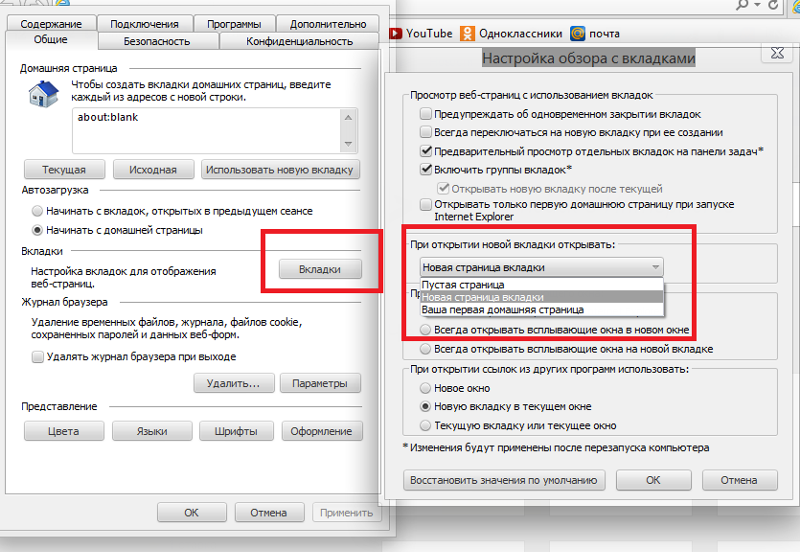
Почему Google Chrome открывает новую Windows для всего?
Chrome, вероятно, самый известный браузер на рынке, в основном из-за его высокой скорости и простого в использовании интерфейса.
Но известно, что Chrome потребляет много оперативной памяти и вы часто сталкиваетесь с раздражающими техническими сбоями. Но, несомненно, это самый популярный браузер, доступный на сегодняшний день.
В настоящее время многие пользователи сообщают, что chrome продолжает открывать новые вкладки . Открывается множество нежелательных вкладок, что замедляет процесс и, следовательно, прерывает работу в Интернете.
В этой статье давайте рассмотрим некоторые удобные средства, чтобы избавиться от этой проблемы.
Мы показали ВИДЕО прохождение в конце поста для простого решения.
Решение 1: Удалить ненужные приложения или расширенияСодержание
Часто, когда вы выбираете загрузку из ненадежного источника, некоторые приложения устанавливаются автоматически.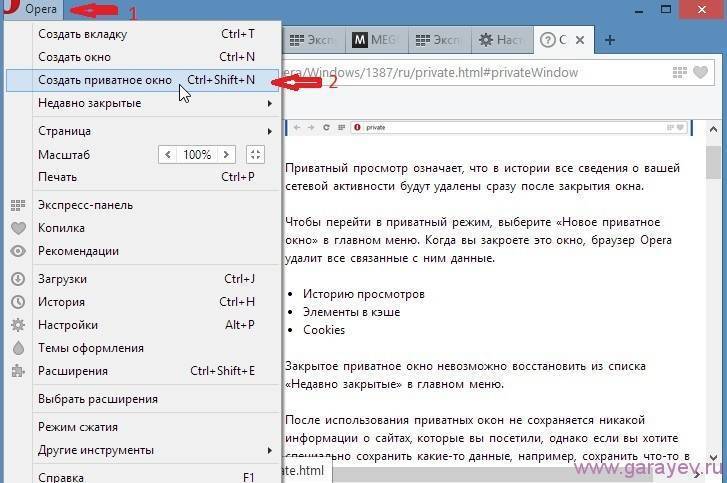
Иногда некоторые расширения могут вызывать неприятные ощущения, из-за которых браузер продолжает открывать случайные веб-страницы.
Это может произойти из-за некоторых вредоносных программ или поврежденных установок. Давайте посмотрим, как мы можем исправить надоедливую проблему, выполнив несколько основных шагов:
Шаг 1: Запись Установка и удаление программ в строке поиска нажмите кнопку Enter .
Шаг 2: Теперь нажмите на значок Введите «Установка и удаление программ» и определите любое подозрительное приложение, которое не было добавлено вами.
Шаг 3: Теперь нажмите на них и перейдите к удалить .
Шаг 4: Откройте браузер Chrome и в адресной строке введите chrome://extensions/ Строка поиска Chrome .
Шаг 5: Это приведет к открытию расширений в вашем браузере Chrome.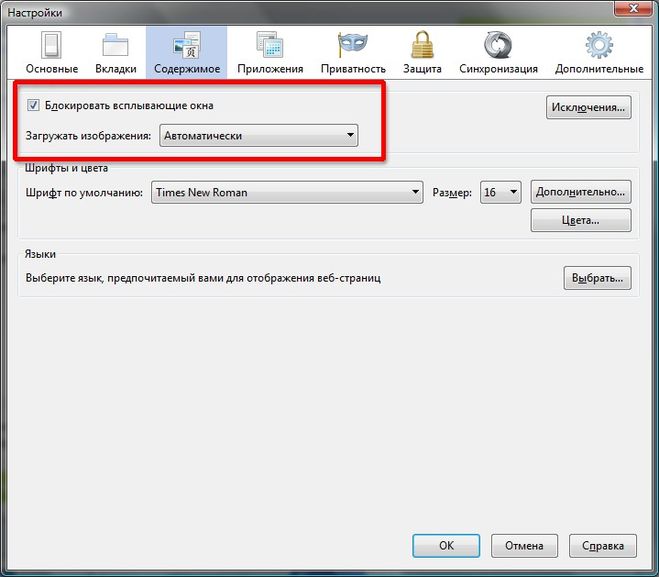
Шаг 6: Нажмите Удалить , если вы обнаружите нежелательное расширение, которое не добавляли.
Шаг 7: больше всего опасностей вызывают расширения VPN или прокси. Удалите их, как только обнаружите любой из них.
Таким образом, вы будете уверены, что проблема не в ненужном приложении или расширении.
Решение 2: Настройка параметров поискаПараметры поиска настроены на открытие новой вкладки каждый раз, когда вы что-то ищете. Это создает неловкие моменты, и в этом обходном пути мы отключим этот параметр и попытаемся решить проблему.
В большинстве случаев это может раздражать, и на этом этапе мы отключим этот параметр.
Шаг 1: Прежде всего, откройте браузер Chrome и введите что-нибудь в строке поиска. Затем нажмите ввод.
Шаг 2: Теперь откройте Настройки и нажмите Настройки поиска .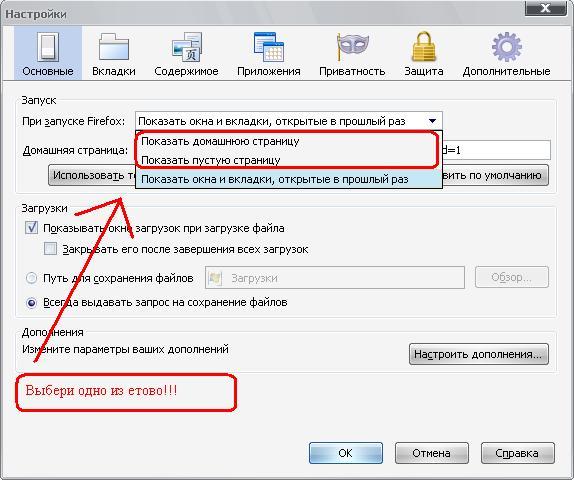
Шаг 3: После этого прокрутите вниз и снимите флажок Открыть новую вкладку .
Надеюсь, что это решит проблему, но обязательно проверьте, сохраняется ли проблема.
Решение 3: Удаление любого вредоносного ПО из системыИногда вредоносное ПО автоматически устанавливается, когда вы выбираете что-либо загрузить. Это происходит, когда вы выбираете загрузку из любого ненадежного источника.
Итак, мы предлагаем выполнить указанные шаги, чтобы тщательно просканировать компьютер на наличие любых вредоносных программ, связанных с Chrome, и сразу же удалить их из вашей системы.
Шаг 1: Перейдите в меню в правом верхнем углу и выберите Настройки . Оттуда откройте расширитель настроек Advanced .
Шаг 2: Теперь прокрутите, чтобы выбрать раздел Сброс и очистка и нажмите опцию Очистка компьютера .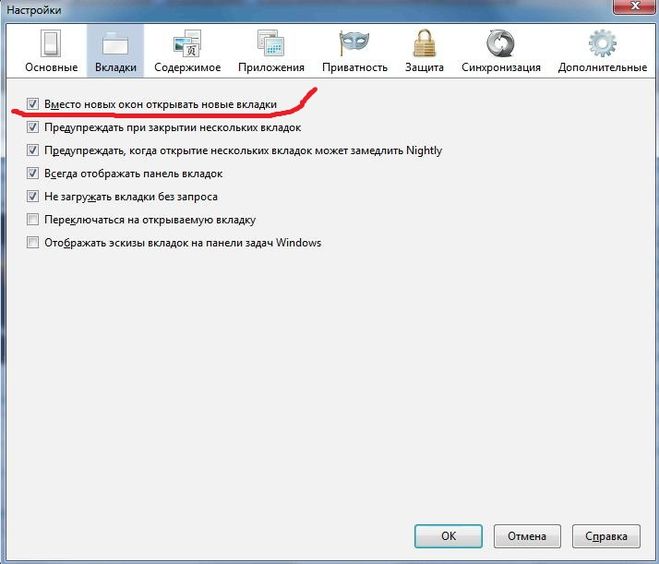
Шаг 3: Теперь выберите Найти вредоносное ПО. Это позволит Chrome запускать автоматическое сканирование вашего ПК на наличие любых связанных с ним вредоносных программ. Это автоматически удалит его из вашей системы.
Решение 4: Отключить приложения или расширения, работающие в фоновом режимеМногие вещи могут вызвать проблему, когда chrome продолжает открывать новые вкладки .
Когда вы каким-то образом разрешаете запуск определенных приложений или расширений в фоновом режиме, они будут присылать вам важные уведомления, даже когда приложение Chrome закрыто.
Это может создать проблему, поэтому мы рекомендуем вам отключить все эти приложения и расширения от работы в фоновом режиме. Давайте выполним шаги, чтобы сделать это:
Шаг 1: Зайдите в Chrome и нажмите значок меню в правом верхнем углу. Затем перейдите к опции «Настройки».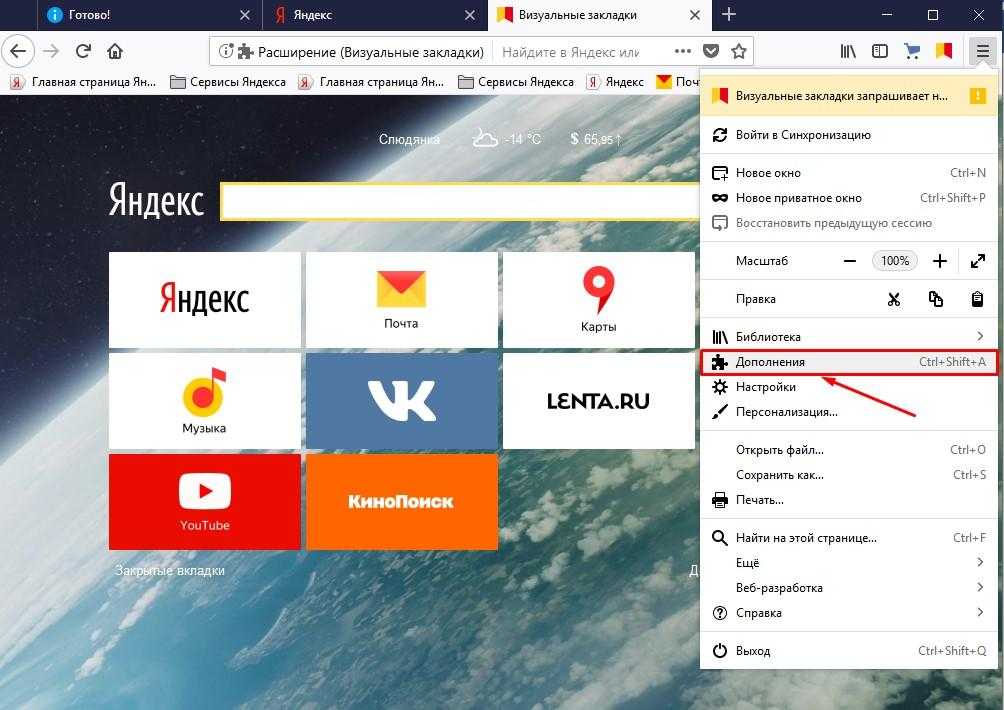
Шаг 2: Теперь в меню настроек прокрутите вниз и выберите Дополнительно .
Шаг 3: Оттуда еще раз прокрутите вниз, чтобы выбрать раздел System . Теперь отключите параметр «Продолжить выполнение фоновых приложений», когда Google Chrome является параметром «Закрыто ».
Теперь это ограничит запуск расширений Chrome и других связанных приложений в фоновом режиме.
Решение 5: Удалите и переустановите ChromeЕсли никакие другие варианты не помогли, примените эту процедуру для удаления и переустановки браузера.
Иногда ваш браузер может страдать от некоторых повреждений и вызывать раздражение, когда ваш браузер продолжает открывать случайные веб-страницы .
С помощью этого процесса мы собираемся полностью удалить Chrome из системы, а затем переустановить его.
Шаг 1: Откройте строку поиска и введите Добавить или удалить программу
Шаг 2: Выберите значок Введите «Установка и удаление программ» в строке поиска.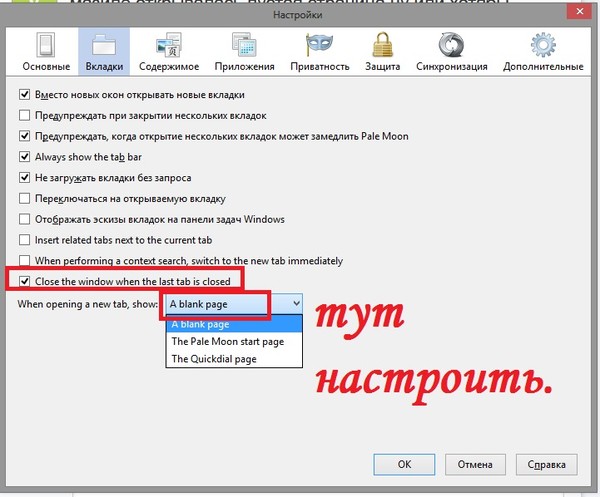

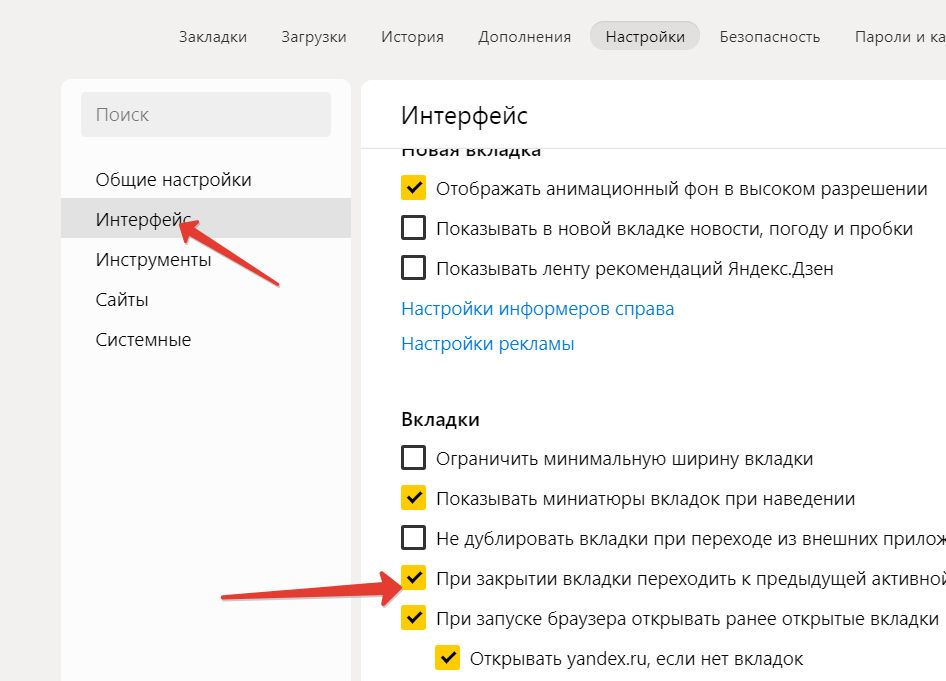

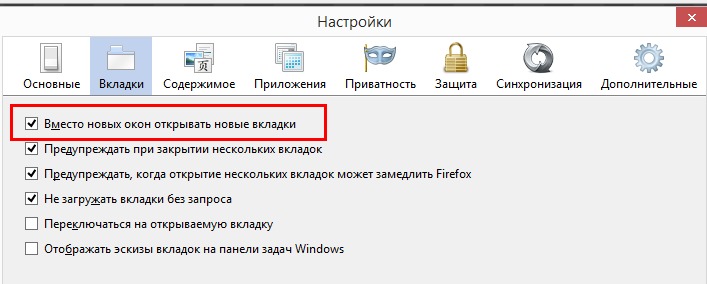 Для получения дополнительной информации прочитайте статью Как настроить предупреждения о закрытии вкладок в Firefox.
Для получения дополнительной информации прочитайте статью Как настроить предупреждения о закрытии вкладок в Firefox.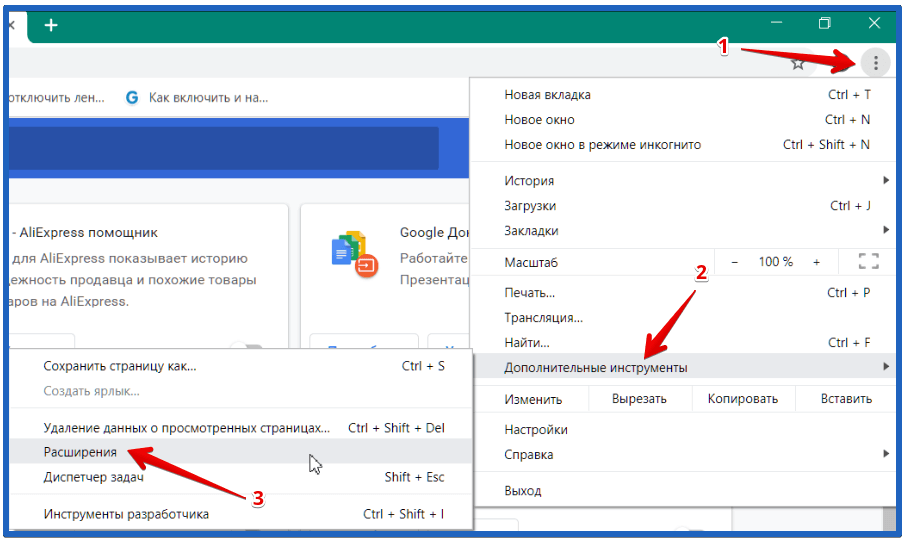 Если вы хотите отключить предупреждения о закрытии нескольких вкладок при использовании этого сочетания, снимите эту настройку.
Если вы хотите отключить предупреждения о закрытии нескольких вкладок при использовании этого сочетания, снимите эту настройку.